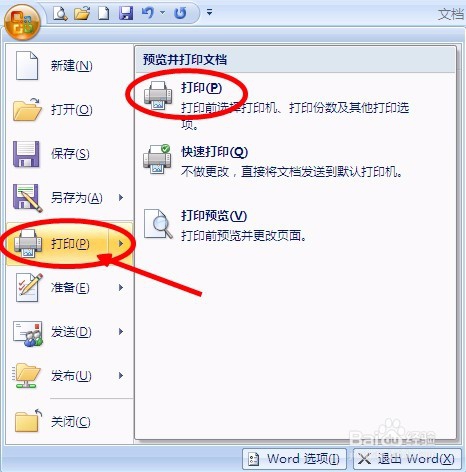1、打开做好的文档资料,单击最左上角office按钮图标→打开,如图:
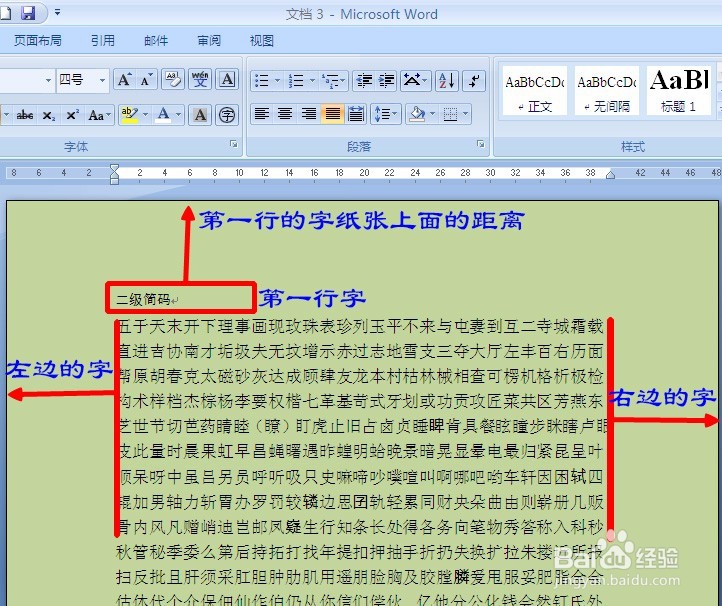
2、页面纸张大小豹肉钕舞设为A4,单击“页面布局”选纸张大小,选A4纸(21厘米×29.7厘米),一般默认为A4纸,不用选,并如果是要用A泌驾台佐3纸(29.7厘米×42厘米),必须要去选,先选纸张大小再输入资料。A3、A4纸是国际标准纸张,全世界每个国家都一样。如图:
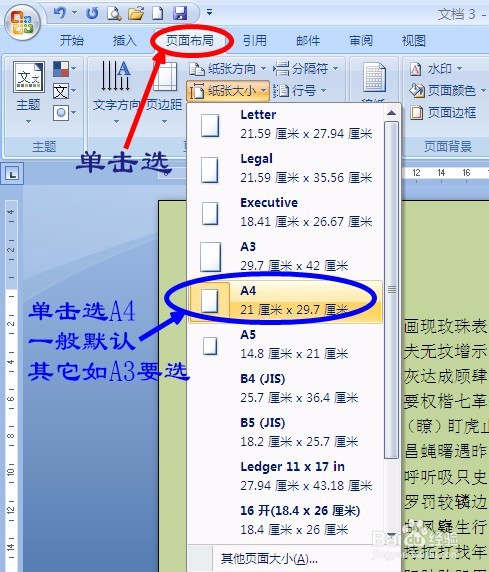
3、上下页边距均为2厘米,左右页边距均为2.3厘米,单击“页面布局”按照步骤下图操作:
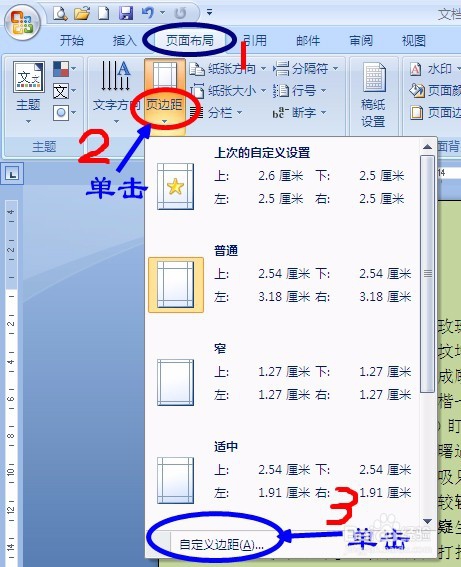
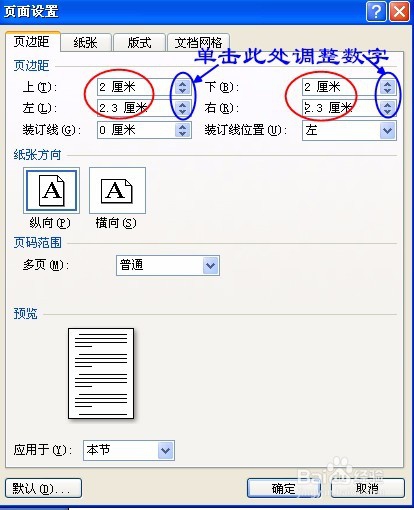
4、并在左边预留0.5厘米的装订线位置
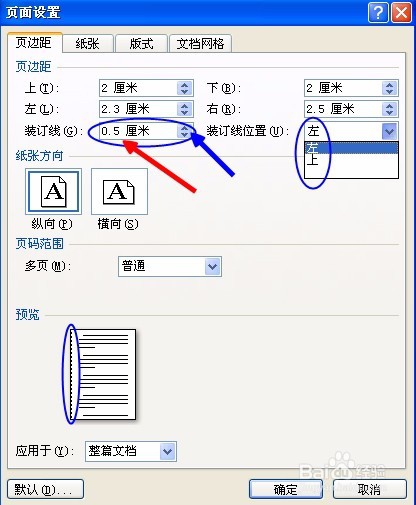
5、纸张方向选择,单击“页面布局”选纸张方向(先选纸张方向)再输入资料,如图所示:
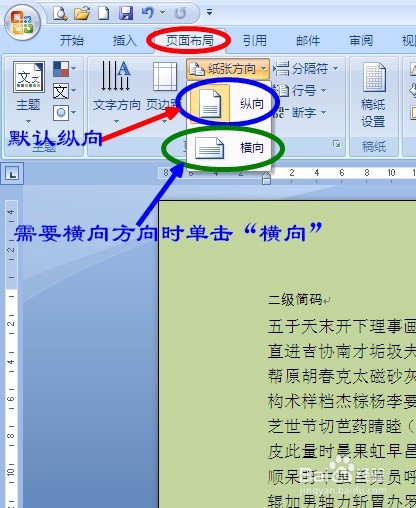
6、上下页边距离,左右页边距也可以用标尺来调整,较直观。如图:
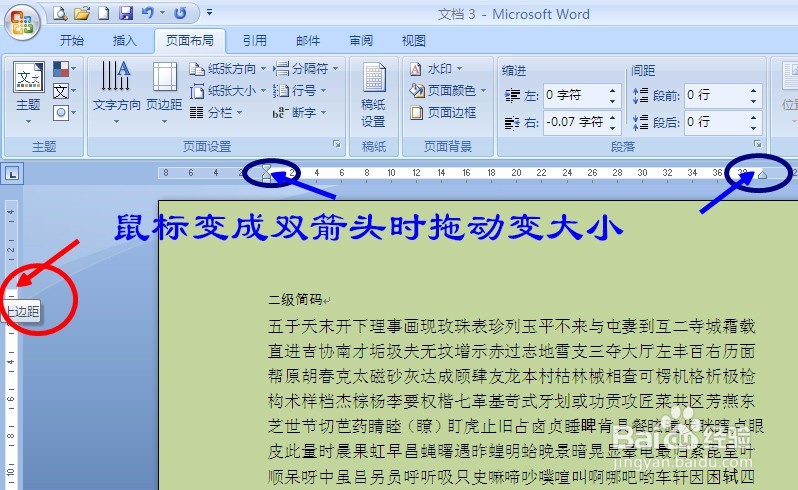
7、什献垴淄睬么时候用页面布局呢?一般需要打印文件到纸上时调整页边距。不需要打印时也可以根据需要调整,但较少调整页边距而已。